标签:str size unity3d start 属性 group 支持 表达 img
把下载好的字体拖拽到Project面板中 - 点击Text组件中Text属性后面的圆点 - 选择刚刚拖拽的字体即可。
1.在Canvas下创建两个Toggle
2.在Canvas下创建一个空物体(命名为ToggleGroup),给ToggleGroup添加一个ToggleGroup组件
3.同时选中两个toggle,把ToggleGroup拖拽到Toggle组件的Group的位置,即完成了两个选项之间的单选(ToggleGroup组件中的Allow Switch Off勾选之后可以允许一个都不选,但不支持多选)
方法一:此方法代码写的少,但是在Unity中的操作比较多
1.在Hieraychy面板创建一个空物体(命名为UGUICtrl),添加Button控件。
2.创建一个C#脚本命名为UGUIScr,将脚本挂在UGUICtrl上。
2.打开脚本写一个public方法 - 打印123
public void Print123()
{
Print("123");
}
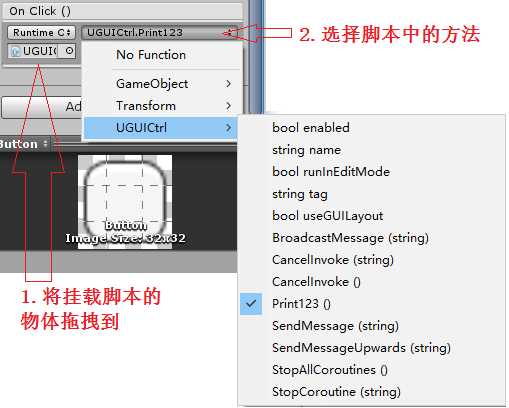
运行之后当点击Button按钮式Console面板会打印123。
方法二:此方法代码写得比较多,但是在Unity中的操作比较少。
1.在Hieraychy面板创建一个空物体(命名为UGUICtrl),添加Button控件。
2.创建一个C#脚本命名为UGUIScr,将脚本挂在UGUICtrl上。
2.打开脚本写一个public方法 - 打印123。
public class UGUICtrl : MonoBehaviour
{
// 获取Button组件
public Button buttonCtrl;
void Start ()
{
// 方法写在Strat里
buttonCtrl.onClick.AddListener (Print123);
}
// 此方法可以写成lambda表达式的形式
public void Print123 ()
{
print ("123");
}
}
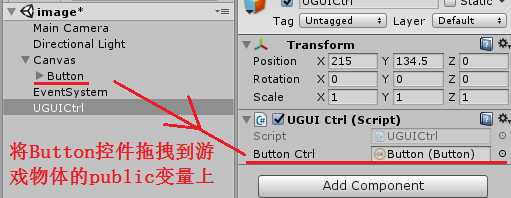
运行之后当点击Button按钮式Console面板会打印123。
标签:str size unity3d start 属性 group 支持 表达 img
原文地址:http://www.cnblogs.com/kao-la-bao-bei/p/7795127.html